Napraw problem z iMessage i FaceTime po aktywacji iPhone’a 14
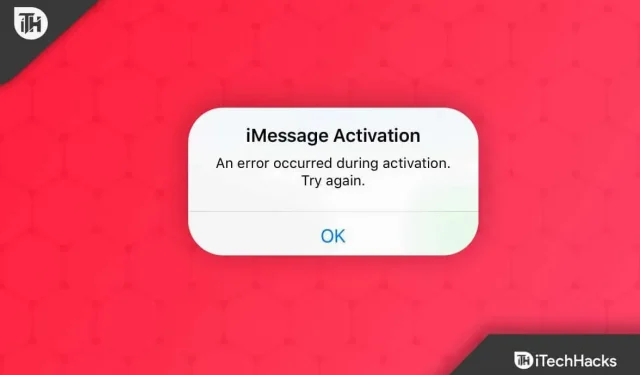
Facetime to najczęściej używana funkcja w produktach Apple, umożliwiająca wykonywanie bezpłatnych rozmów wideo lub audio z rodziną, przyjaciółmi i bliskimi. Niestety Facetime ma jedną wadę: nie można prowadzić rozmów telefonicznych dłużej niż 6-7 minut. Po tym Facetime nadal się zawieszał lub zamrażał .
Jednak według niektórych raportów problemy z iMessage i FaceTime mogą wystąpić po skonfigurowaniu nowych telefonów iPhone 14 i iPhone 14 Pro. I wiesz co? Co zaskakujące, Apple twierdzi również, że użytkownicy mogą doświadczać problemów z iMessage i FaceTime na nowych modelach iPhone’a 14.
Ale nie martw się, mamy kilka tymczasowych poprawek, które pomogą Ci rozwiązać różne problemy z iMessage i FaceTime na iPhonie 14 i iPhonie 14 Pro .
Treść:
- 1 Jakie problemy pojawiają się po aktywacji na iPhone 14?
- 2 Napraw problemy z iMessage i FaceTime po aktywacji iPhone’a 14
- 2.1 Wymuś zamknięcie Facetime/iMessage i uruchom ponownie urządzenie
- 2.2 Wyłącz i ponownie włącz FaceTime w Ustawieniach
- 2.3 Zaktualizuj wersję iOS
- 2.4 Poprawka 4: Rozwiązywanie problemów ze złym połączeniem
- 2.5 Sprawdź połączenie Wi-Fi
- 2.6 Sprawdź, czy data i godzina są ustawione automatycznie
- 2.7 Sprawdź status systemu Apple dla iMessage
- 2.8 Zresetuj wszystkie ustawienia
- 2.9 Dlaczego iMessage i FaceTime czekają na błąd aktywacji na iPhonie 14?
- 2.10 Z biurka autora
Jakie problemy pojawiają się po aktywacji na iPhonie 14?
Użytkownicy iPhone’a 14 mają sporo problemów. Jednak niektóre z nich są wymienione poniżej:
- Nie akceptują FaceTime i iMessage.
- Zamiast niebieskiego toastu użytkownicy widzą zielony.
- Wygląda na to, że w wiadomościach są dwa oddzielne wątki.
- Nieprawidłowo wysłane wiadomości są pokazywane odbiorcom.
Jeśli masz problemy z iPhonem 14, oto kilka kroków, które możesz wykonać, aby je rozwiązać.
Napraw problemy z iMessage i FaceTime po aktywacji iPhone’a 14
Możesz wypróbować te metody, aby naprawić problemy z Facetime i iMessage na iPhonie z serii 14. Pamiętaj więc, aby postępować zgodnie z poprawkami, o których wspomnieliśmy poniżej, aby rozwiązać ten problem:
Wymuś zamknięcie Facetime/iMessage i uruchom ponownie urządzenie
Najpierw wymusimy zamknięcie aplikacji iMessage lub najnowszego FaceTime i zrestartujemy nasze iPhone’y. Możesz ponownie uruchomić urządzenie z systemem iOS, klikając przycisk Uruchom ponownie w lewym górnym rogu menu Apple.
Wyłącz i ponownie włącz FaceTime w ustawieniach
W drugim kroku musisz włączyć i wyłączyć FaceTime. Aby to zrobić, musisz nawigować i wyłączyć go ręcznie. Po wyłączeniu FaceTime urządzenie musi zostać ponownie uruchomione, zanim będzie można je ponownie włączyć. Jeśli nie rozumiesz, co do Ciebie mówimy, wykonaj poniższe czynności:
- Początkowo przechodzimy do menu ustawień.
- Następnie znajdź i stuknij FaceTime. Następnie wyłącz go.
- Teraz uruchom ponownie smartfon po wyłączeniu FaceTime.
- Na koniec ponownie włącz FaceTime, przechodząc do Ustawienia> FaceTime.
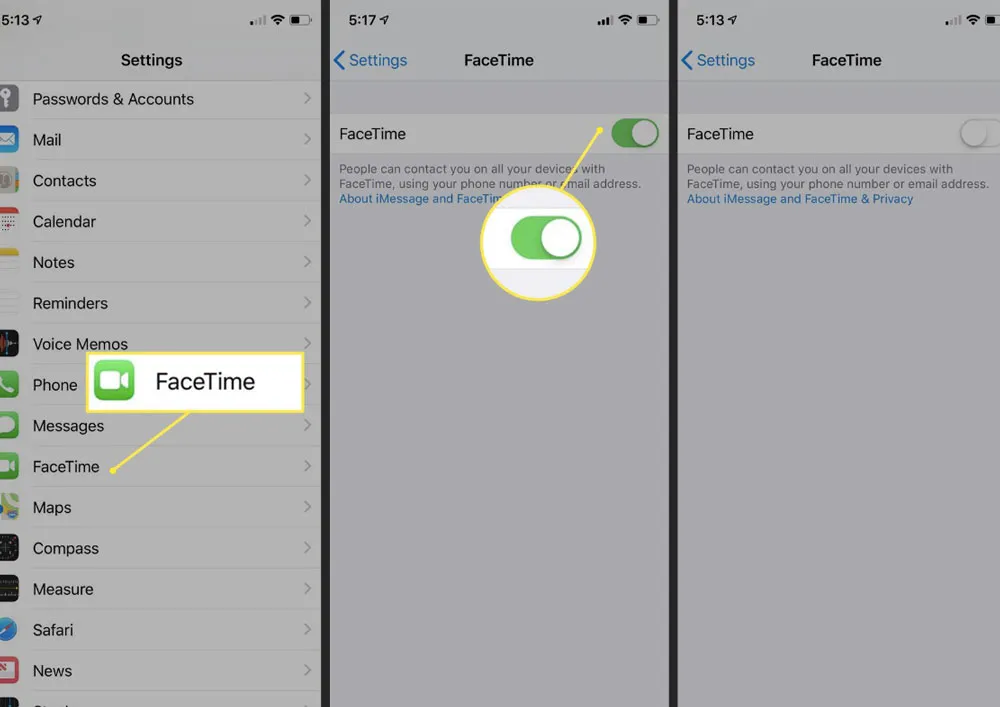
Zaktualizuj wersję iOS
Użytkownicy najczęściej korzystają z tego rozwiązania. Niestety użytkownicy iPhone’a 14 mogą nie wiedzieć, że każda mała aktualizacja iOS 16 jest krytyczna i muszą zainstalować iOS 16, aby ich iPhone’y były bardziej stabilne. Jeśli więc nie zaktualizowałeś systemu iOS 16 do najnowszej wersji na smartfonie z serii iPhone 14, możesz wykonać poniższe czynności, aby sprawdzić, czy korzystasz z najnowszej wersji, czy nie:
- Najpierw otwórz menu ustawień.
- Następnie wybierz Ogólne.
- Teraz kliknij Aktualizacje oprogramowania z menu.
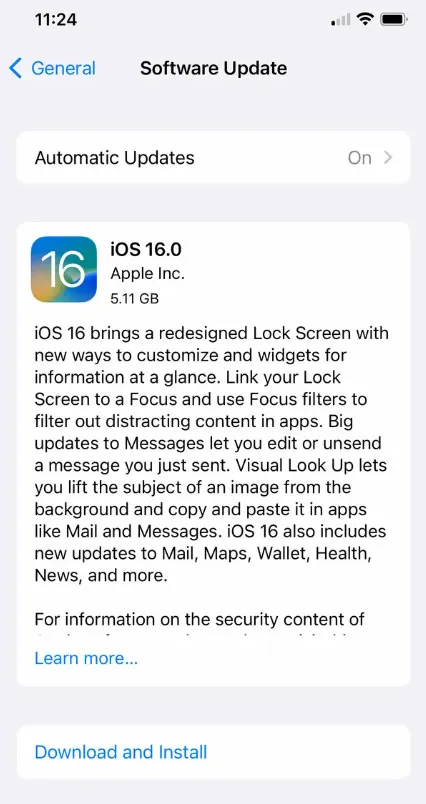
- Na koniec sprawdź i zaktualizuj oprogramowanie sprzętowe urządzenia, pobierając je i instalując.
Poprawka 4: Rozwiązywanie problemów z nieprawidłowym połączeniem
Istnieją znane błędy, które powodują, że FaceTime przestaje działać, a to jest jeden z nich. Jeśli otwierasz FaceTime po raz pierwszy, możesz zobaczyć komunikat „Oczekiwanie na aktywację”.
Gdy FaceTime zatrzyma problem oczekujący na aktywację, możesz rozwiązać problem, włączając go i wyłączając ponownie. Oto kroki,
- Najpierw przejdź do ustawień
- Następnie kliknij FaceTime
- Teraz przełącz przycisk obok Facetime, a następnie włącz go ponownie.
Sprawdź połączenie Wi-Fi
Jeśli korzystasz z Wi-Fi lub urządzenia komórkowego, możesz sprawdzić swoje połączenie w Control Center lub u góry ekranu swojego iPhone’a.
Upewnij się, że opcja „Użyj danych komórkowych” jest włączona, jeśli używasz iMessage/FaceTime na swoim telefonie. Jeśli używasz iPhone’a, możesz to zrobić, wykonując następujące czynności:
- Przede wszystkim przejdźmy do ustawień .
- Następnie kliknij Komórkowy .
- Na koniec przewiń listę aplikacji i upewnij się, że Face Time jest włączony.
Sprawdź, czy data i godzina są ustawione automatycznie
Jeśli Twój iMessage/FaceTime ulega awarii lub zatrzymuje się, znajdziesz dziwną poprawkę w ustawieniach daty i godziny. Na iPhonie 14 lub innym urządzeniu musisz upewnić się, że ustawienie daty i godziny jest włączone automatycznie. Jeśli jednak nie wiesz, jak to zrobić, wykonaj poniższe czynności i napraw problemy z iMessage i FaceTime:
- Otwórz ustawienia
- Kliknij Ogólne
- Wybierz datę i godzinę
- Wybierz opcje ustawiane automatycznie, aby automatycznie ustawić godzinę i datę.
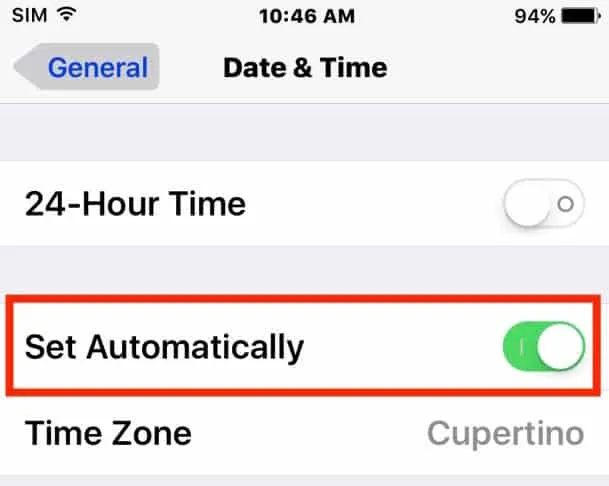
Sprawdź stan systemu Apple dla iMessage
System Apple, w tym iMessage, zatrzymuje się w przypadku awarii. Z tego powodu sprawdź status systemu Apple dla iMessage, aby upewnić się, że działa poprawnie. Możesz sprawdzić stan swojego systemu, odwiedzając witrynę Apple.
Kółko obok iMessage powinno być zielone, jeśli działa. Jednak czerwone i żółte kółka obok iMessage wskazują, że usługa nie działa. Jedyne, co pozostało do zrobienia, to poczekać, aż wewnętrzne problemy zostaną rozwiązane, zanim będziesz mógł pozbyć się tego problemu.
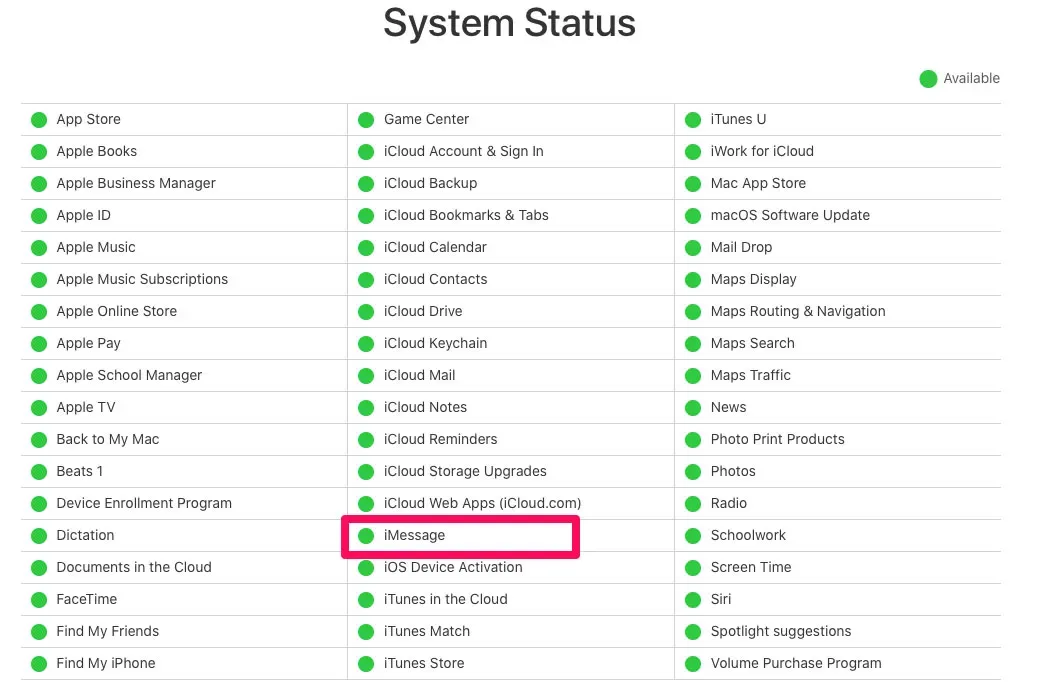
Zresetuj wszystkie ustawienia
Wreszcie, jeśli żadne z poprzednich rozwiązań nie zadziałało i masz problem z iMessage i FaceTime na swoim iPhonie, możesz zresetować wszystkie ustawienia. Przywraca wszystkie ustawienia systemowe do wartości domyślnych. Jednak zarówno dane programu, jak i pliki lokalne są zapisywane w tym samym czasie. Oto kroki przywracania ustawień fabrycznych:
- Początkowo otwórz Ustawienia.
- Następnie kliknij Ogólne.
- Następnie przewiń w dół i kliknij Resetuj.
- Na koniec kliknij Resetuj wszystkie ustawienia > Resetuj i po wyświetleniu monitu wprowadź swój kod PIN/hasło.
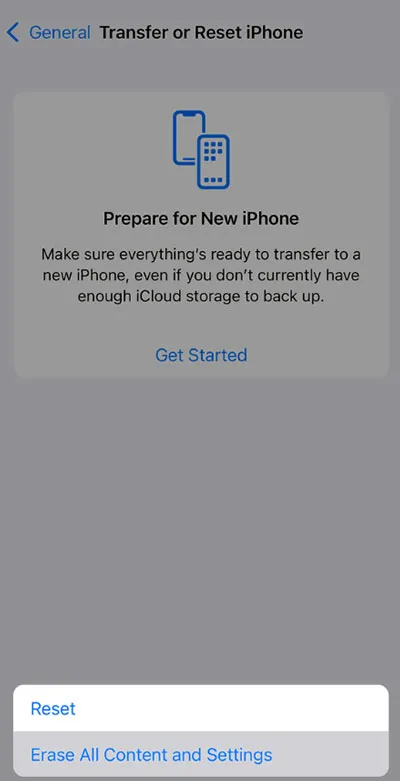
Dlaczego iMessage i FaceTime czekają na błąd aktywacji na iPhonie 14?
Możesz otrzymać błąd oczekiwania na aktywację dla Facetime lub iMessage, jeśli sieć jest niedostępna, serwery są zajęte lub jeśli data i godzina nie są ustawione poprawnie na Twoim iPhonie 14 i nie zaktualizowałeś iOS 16 do najnowszej wersji.
Ze stołu autora
Wystarczy kilka kroków, aby Twoje rozmowy FaceTime znów działały bezbłędnie! Najprostsze rozwiązania mogą wiele zmienić. Oto jak naprawić problem z iMessage i FaceTime po aktywacji iPhone’a 14. Mamy nadzieję, że ten przewodnik okaże się pomocny. Ponadto, jeśli masz jakieś pytania, zostaw komentarz poniżej.



Dodaj komentarz